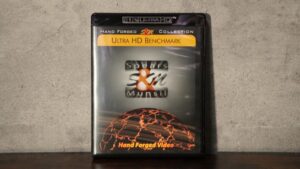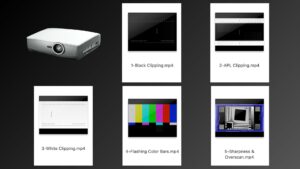Bluetoothスピーカーやイヤホンを使って、プロジェクターの音声を再生すると発生する「音ずれ」に悩んでいないませんか。
 プロミ
プロミせっかくの映画も、セリフが腹話術のように遅れたら台無しね
スピーカーとプロジェクターの音ずれは、有線で機器を接続することで解消できますが、配線がごちゃつくのがいやな方もいると思います。
そこで、本記事では、プロジェクターとBluetoothスピーカーの音ズレを解消する方法を紹介します。
結論から言うと、
- Amazon Fire TV StickのAVシンク機能を使う
というのが対策です。これだけで、大抵のBluetoothスピーカーの音ずれを解消できます。
以下で詳細を説明するので、参考にしてください。
\価格別ベストプロジェクターはこちら/

Bluetoothスピーカーの音ズレの原因
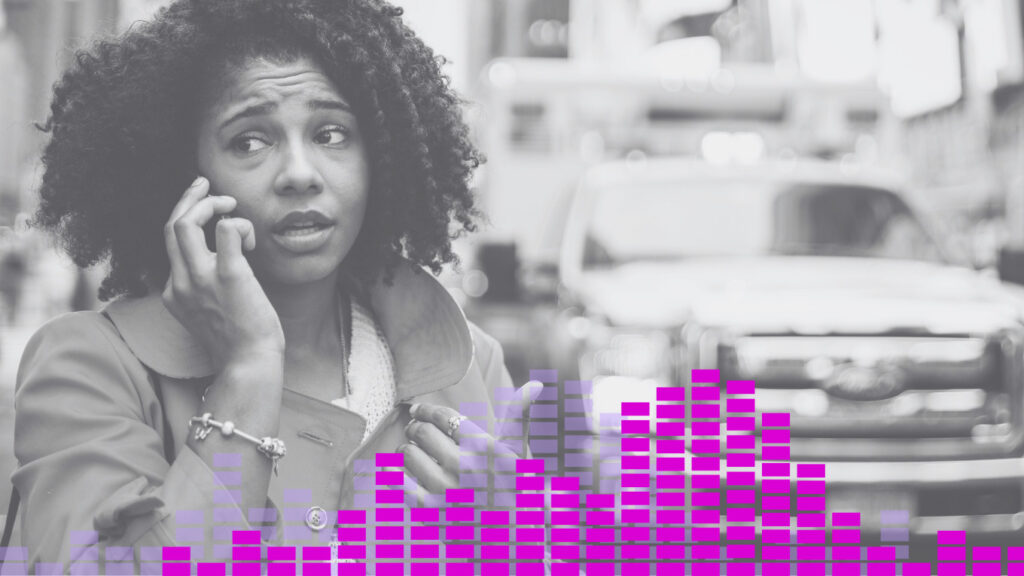
そもそも、Bluetoothスピーカーでなぜ音ずれが発生するのか。
その原因はデータの圧縮と伸長にあります。
・データ圧縮(送信機側)
音楽データを送信しやすい形に圧縮する。
・データ伸長(受信機側)
受け取った圧縮データをもとの形に戻す。
この圧縮と伸長の処理に時間がかかるため、映像に対し音が遅れる現象が発生します。
遅延の程度は、コーデックと呼ばれる音声の圧縮形式や、Bluetoothのバージョンによって変わります。
・音声の圧縮形式を表し、音質と遅延に影響を与える。
SBC:標準。若干遅延を感じる
AAC:iPhoneで主に使われる。SBCより低遅延、高音質。
apeX:SBC、AACより低遅延。Androidで主に使われる。
などなど
最新の規格はVer5.4です。バージョンが新しくなるにれ、データの送信速度、通信範囲、消費電力などが改善されます。バージョンは音質に影響を与えるわけではありません。
プロジェクターとBluetoothスピーカーの音ズレ対策
本来、音ずれを発生させないためには、以下の考え方でプロジェクターとスピーカーを揃える必要があります。
・コーデックが高速の規格の製品(AAC、Apt系)
・Bluetoothのバージョンが新しい製品
 プロミ
プロミ・・・・・・・・・・・
めんどくさいわね
プロジェクターによっては、Bluetoothのバージョンやコーデックを調べるのが大変です。特に対応コーデックはスペック欄に書いてないことが多いです。
そこで、おすすめの方法は、Amazon Fire TV Stickに搭載されている、AVシンク機能を使うことです。
AVシンク機能を使えば、手動で音と映像のずれを修正できます。
以下でやり方を紹介します。
用意するもの
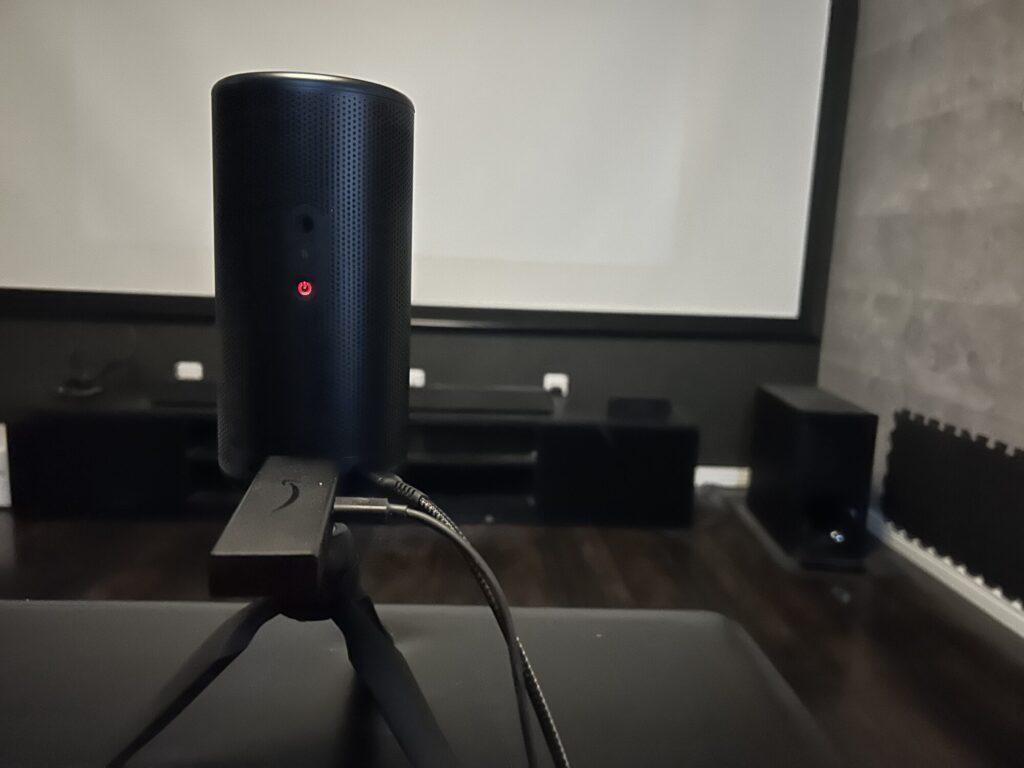
用意するのは、Amazon Fire TV Stick、Bluetoothスピーカー、プロジェクターです。
Amazon Fire TV Stick
4K映像を見ないなら、一番安いモデルで十分です。
Bluetoothスピーカー
ブルートゥース4.0以降の製品を使いましょう。
筆者が使ってるBluetoothスピーカーこちらです。5000円以下では音質がかなりいいです。
プロジェクター
Bluetooth接続は、Fire TV Stickとスピーカーで行うので、今回プロジェクターの性能は遅延と全く関係ないです。
今回の説明に使用したプロジェクターは、Anker Nebula Capsule3です。
遅延を修正する手順
まず、Amazon Fire TV SitickとBluetoothスピーカーを接続します。
スピーカーをBluetooth接続モードにして、以下手順で接続しましょう。
「設定」の「コントローラーとBluetoothデバイス」
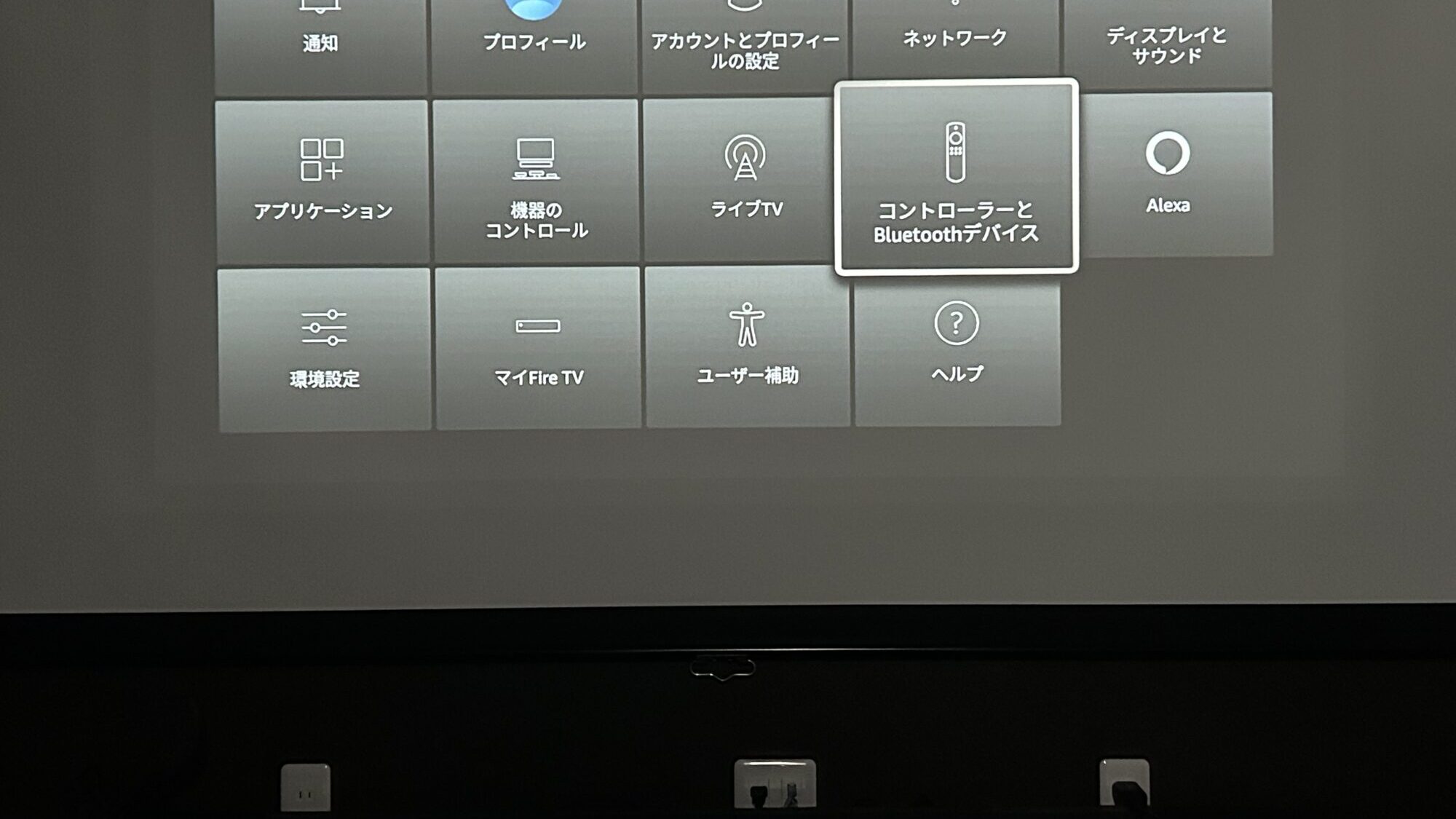
「その他Bluetoothデバイス」
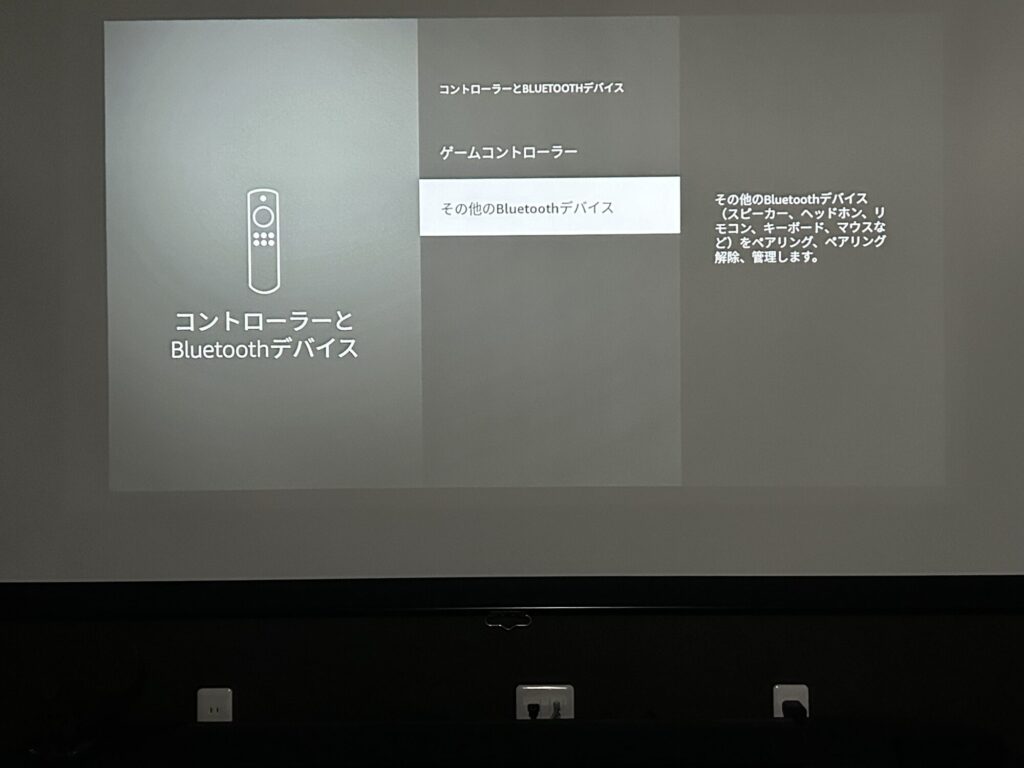
「Bluetoothデバイスを追加」
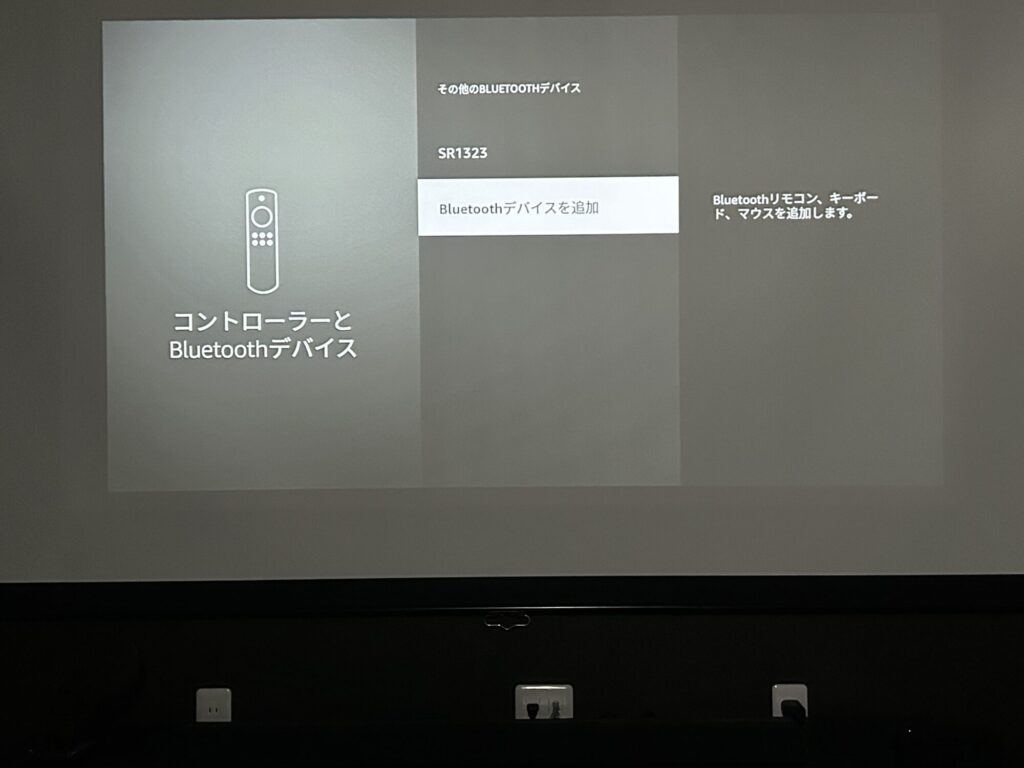
接続したいスピーカーを選択します
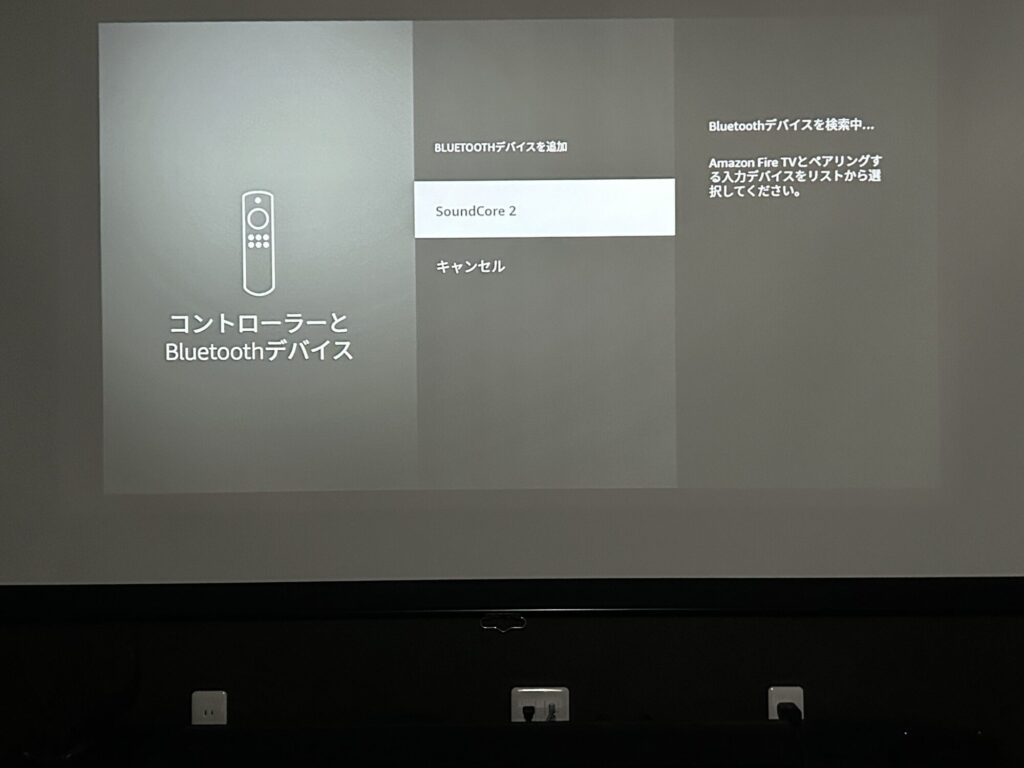
これで、Amazon Fire TV StickとBluetoothスピーカーの接続は完了です。
次にAVシンク機能を使って、音の遅延を手動で調節して行きます。
「設定」の「ディスプレイとサウンド」→「オーディオ」
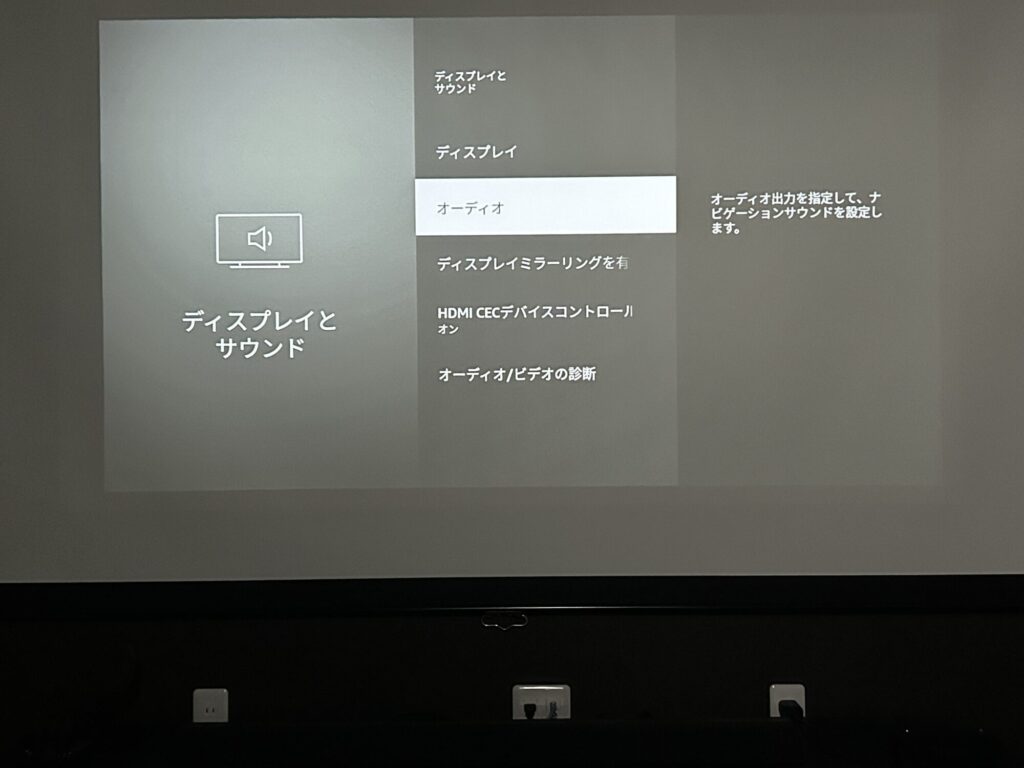
「AVシンクの調整」
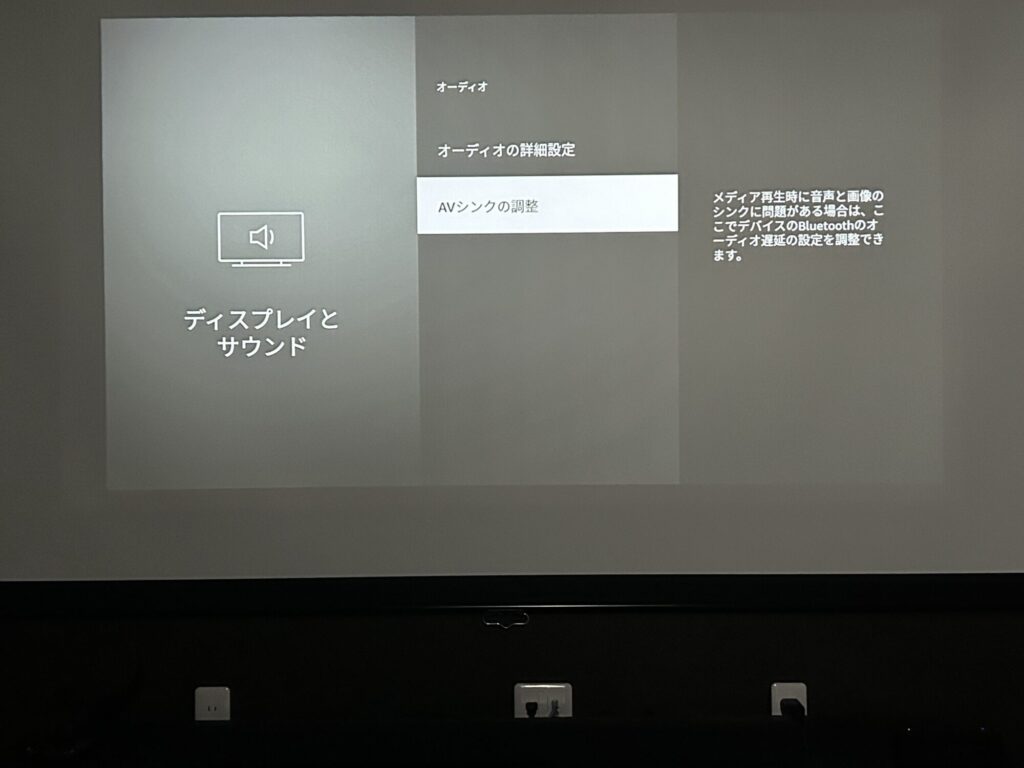
すると、以下のような画面になります。
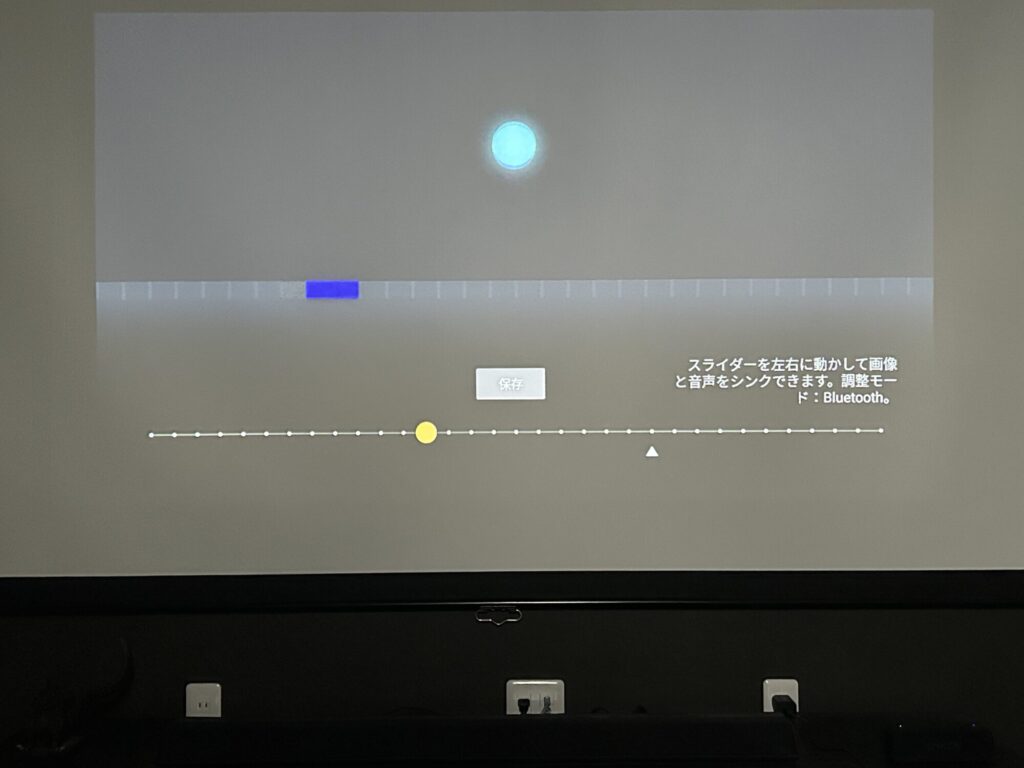
上下に動く青い球が、床につく瞬間に音が鳴るようタイミングを調整します。
音のなるタイミングは、下の黄色い球を左右に動かすことで調整可。
設定を保存して戻れば、音ずれが解消された状態になっています。
今回紹介した方法の注意点
今回の方法で遅延を解消できるのは、あくまでAmazon Fire TV Stickで映像を楽しむ場合です。
例えば、DVDプレイヤーやゲーム機の映像をプロジェクターに入力した場合。プロジェクター本体とスピーカーをBluetooth接続しないといけないため、Fire TV StickのAVシンク機能が使えないので注意。
ちなみに、私の持っているAnker Nebula capsule3 Laserには、本体にBluetooth遅延の調整機能がありました。
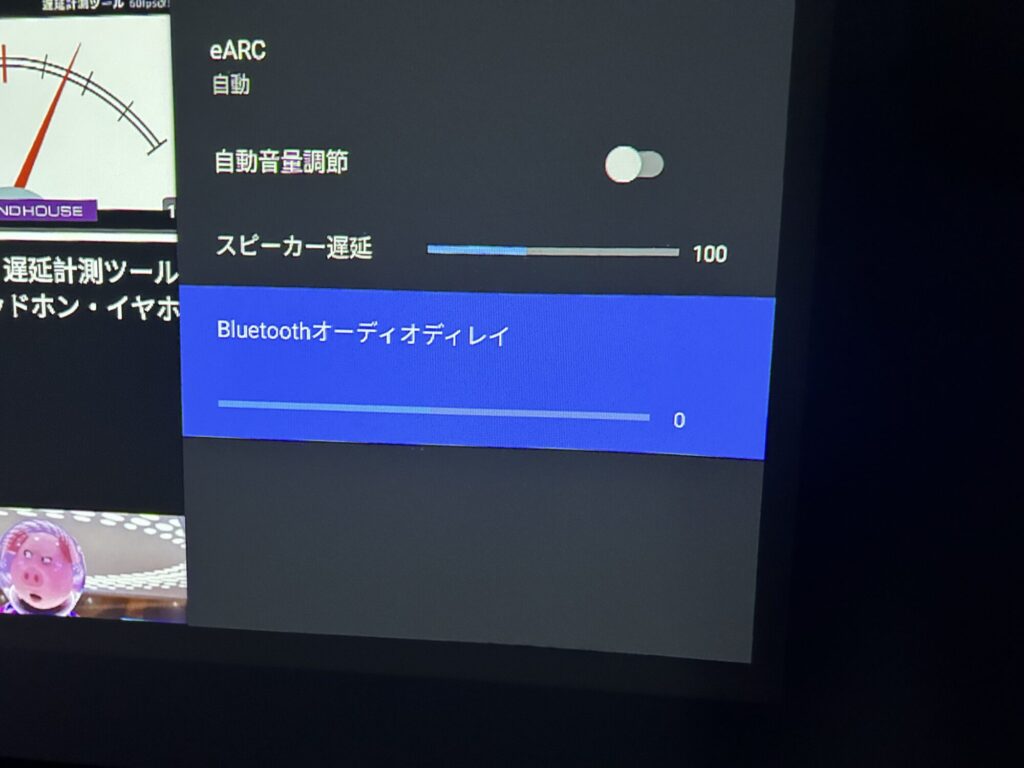
しかしこの機能、説明書に書いてないし、ネットで調べても出てきません・・・・
このようにプロジェクター本体で遅延の調整ができる可能性もあるので、お手持ちのプロジェクターで確認してみるといいかもしれません。
Amazon Fire TV StickのAVシンク機能を活用しよう
最後までお読みいただきありがとうございます。
ブルートゥーススピーカーの遅延対策は、Amazon Fire TV StickのAVシンク機能を使うと簡単です。
セールを狙って買えば、そこまでお金もかかりませんのでぜひ試してみてください。
本ブログではホームシアターの初心者に役立つ情報を発信していますので、他の記事もぜひ合わせてご覧ください。